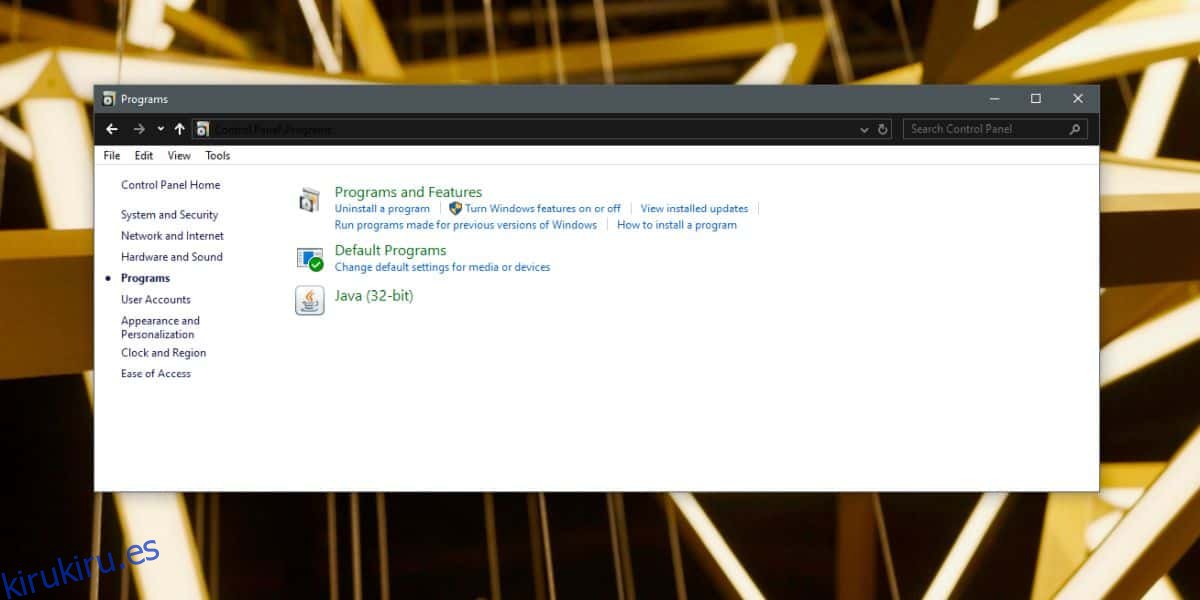Sandboxing es una de las características más importantes agregadas en Windows 10 1903. Dado que la implementación ya está en marcha y la mayoría de los usuarios podrán obtener la actualización a través de Windows Update, es posible que desee saber cómo puede habilitar Sandboxing en Windows 10 Debe saber que esta función solo está disponible en Windows 10 Pro y no en Windows 10 Home. Además, su procesador también debe admitir la virtualización que, si es bastante reciente, debería.
Recuerde que Sandboxing es una función de 1903, así que verifique qué versión de Windows 10 está ejecutando antes de intentar habilitarla. Necesitará derechos de administrador para habilitar Sandboxing en Windows 10.
Tabla de contenido
Habilitar Sandboxing en Windows 10
Abra el Panel de control y vaya al grupo de configuración del programa. Seleccione la opción ‘Activar o desactivar las funciones de Windows’.
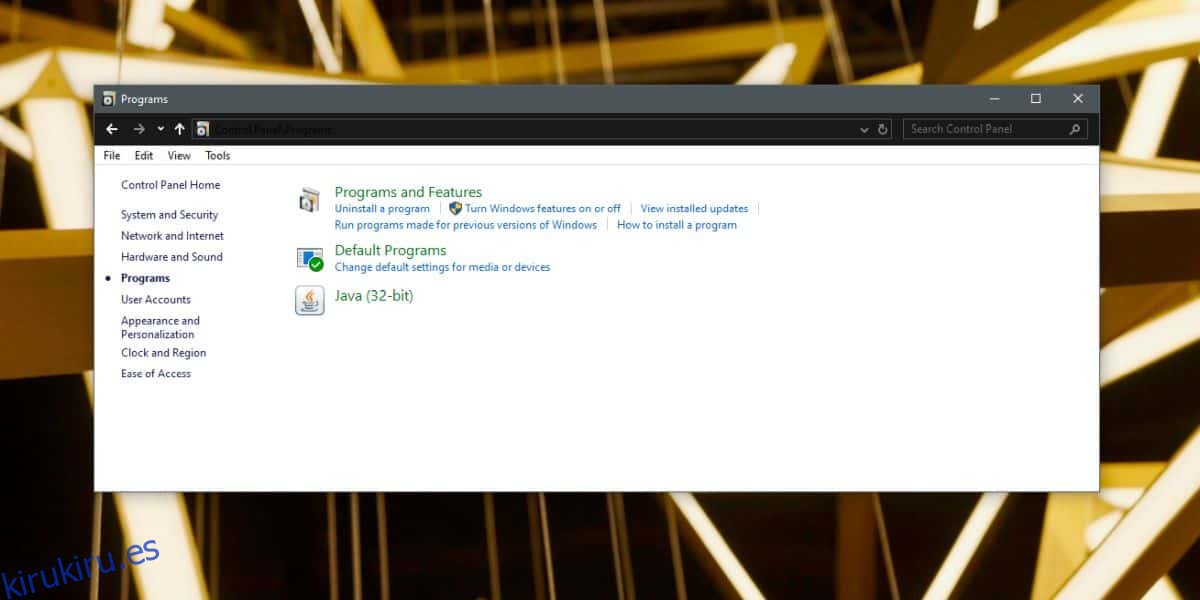
Se abrirá una nueva ventana con una lista de todas las características opcionales que puede habilitar en Windows 10. Desplácese hasta el final y busque Windows Sandbox. Habilítelo marcando la casilla junto a él. Haga clic en Aceptar y espere a que se habilite la función. Tendrás que reiniciar tu sistema para finalizar el proceso.
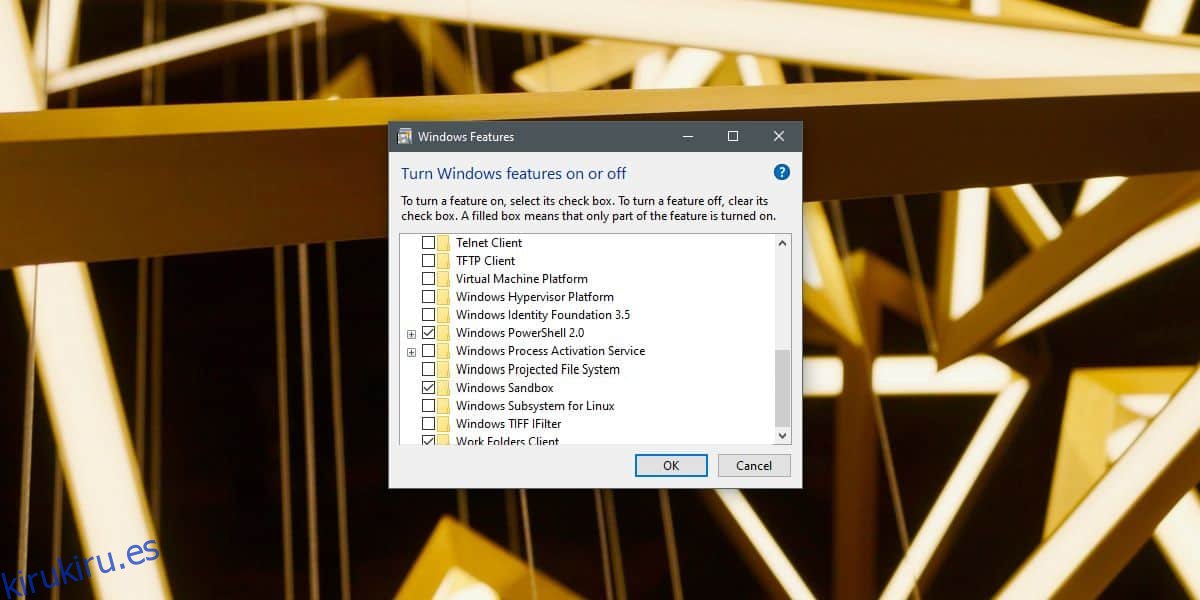
¿Qué es el Sandboxing?
Sandboxing no es un término nuevo y esta no es la primera vez que se usa en un sistema operativo. De hecho, Apple tiene sandboxing en todos sus sistemas operativos y juega un papel fundamental para mantener sus dispositivos a salvo de ataques maliciosos. El sandboxing es básicamente un entorno virtual dentro del cual puede ejecutar aplicaciones que están ‘cortadas’ del resto de su PC. Piense en ello como ejecutar una máquina virtual y ejecutar una aplicación en la máquina virtual. Esto es mucho más sencillo.
Una vez que se ha habilitado Sandboxing, puede ejecutarlo como cualquier otra aplicación. Abra el menú Inicio y vaya a la lista de aplicaciones. Busque Windows Sandbox. Haga clic en él para ejecutarlo y tendrá lo que esencialmente parece otro Windows 10 ejecutándose en su escritorio.
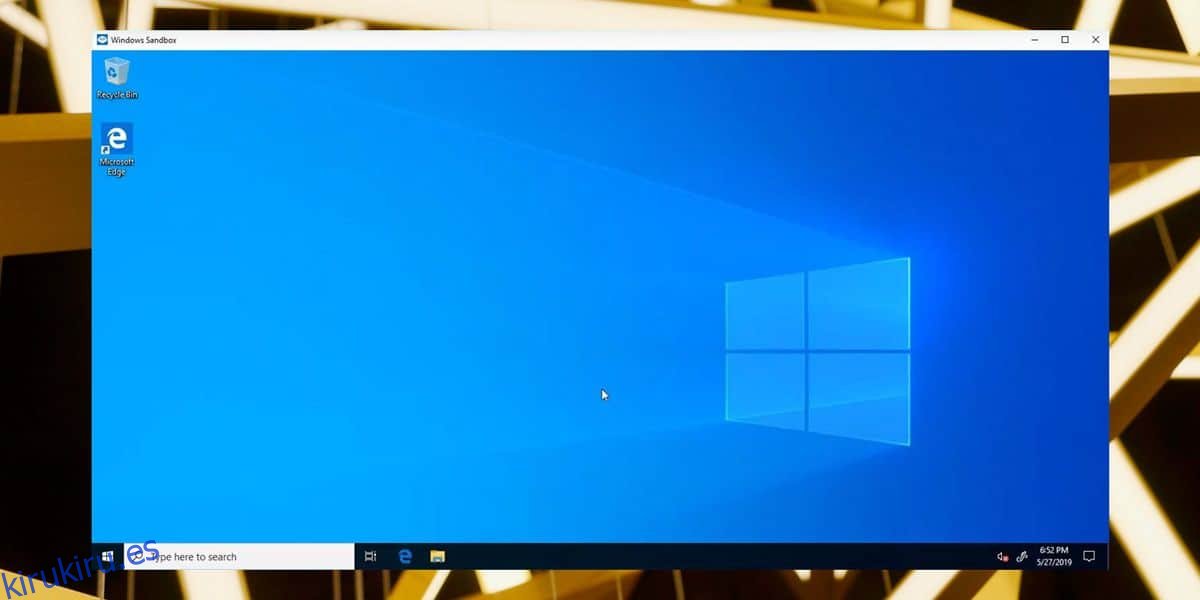
Samdboxing no se implementa en todo el sistema operativo. Es un entorno virtual que se obtiene para ejecutar otras aplicaciones. Como usuario final, puede utilizarlo para ejecutar aplicaciones de las que pueda sospechar. Es probable que los desarrolladores lo utilicen más que el usuario final.
Si alguna vez ha intentado configurar una máquina virtual, sabe que la configuración puede llevar un poco de tiempo y, a veces, la imagen del sistema operativo que usa para la máquina virtual no se inicia. Es un proceso largo y complicado.